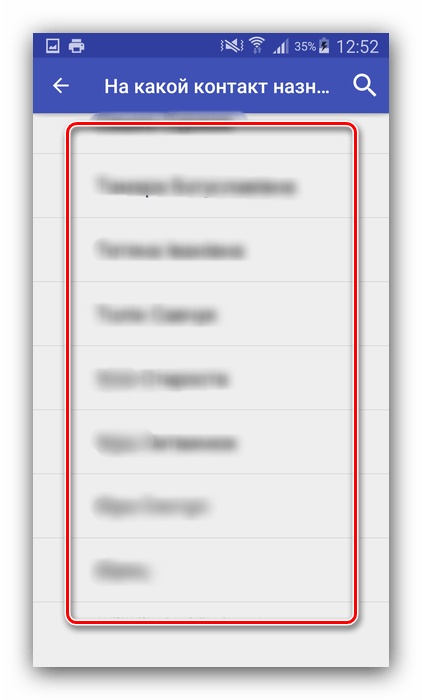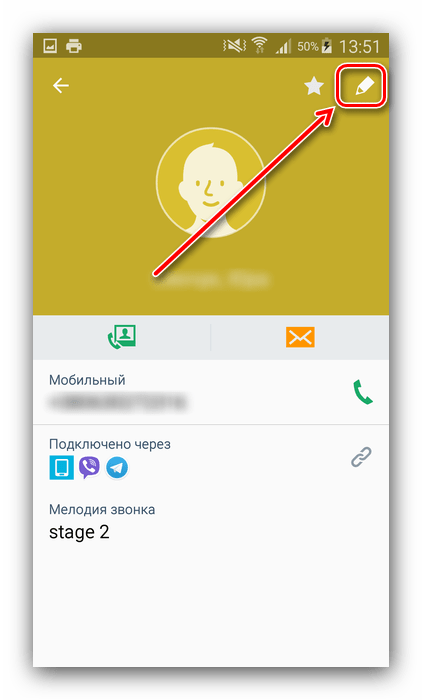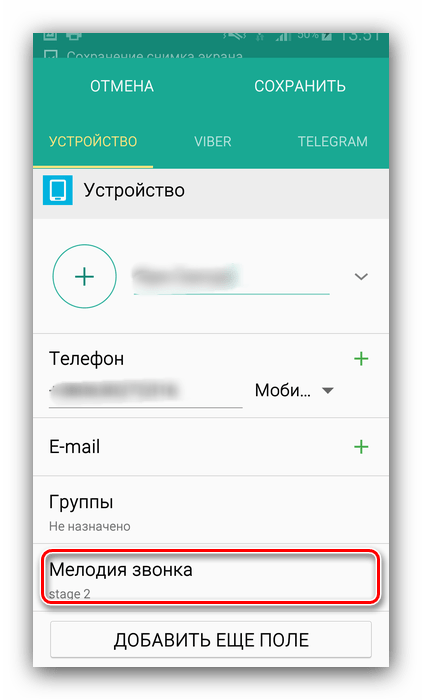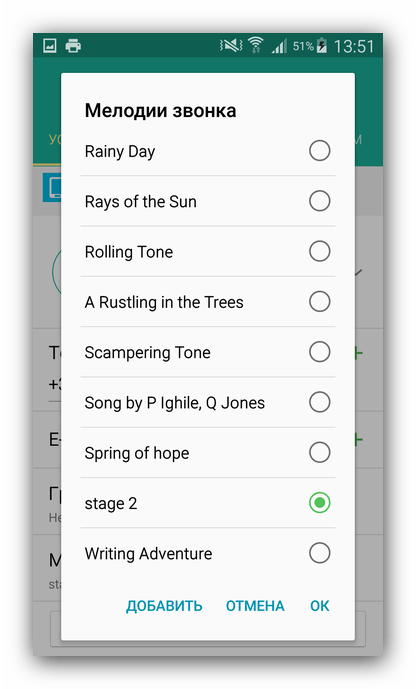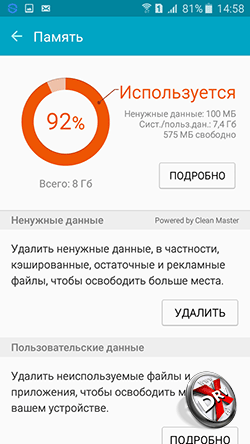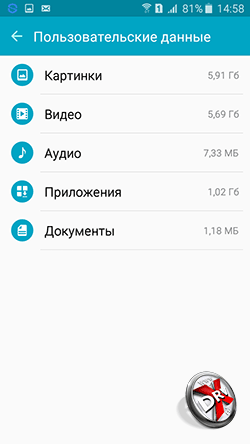3 проверенных способа поменять мелодию смс на телефоне samsung galaxy
3 проверенных способа поменять мелодию смс на телефоне samsung galaxy

Прежде чем начать писать по теме, хочу поделится трюком, который использую я. Я не устанавливаю мелодии на смс.
Вместо этого использую трюк, когда телефон просто говорит от кого пришло смс и при желании может его прочесть.
Это очень удобно особенно зимой. Идешь и слышишь кто тебе что написал – нет надобности копаться в сумочке или карманах.
Также удобно, если ваш самсунг s8, j3, s9, j5, а6, j1, j7 либо другой находится вдали, например в комнате, а вы на кухне.
Читать и уведомлять может не только смс, но и сообщения с вайбера и других похожих приложений, такого типа.
Конечно, решение принимать вам, но я замел, что все мелодии со временем начинают раздражать, а такой вариант нет. О таком варианте можете узнать здесь.
Способ №1
Самое простое решение, позволяющее изменить мелодию СМС на Самсунг — воспользоваться разделом настроек. Сразу отметим, что этот метод позволяет установить только встроенный звук, который уже добавлен в специальную папку. Ниже рассмотрим, как выполнить эту работу и расширить список доступных вариантов.
Алгоритм действий такой:
- войдите в Настройки;
- перейдите в Приложения;

- в приведенном перечне выберите Сообщения;

- войдите в раздел Уведомления, а там жмите на кнопку Звук.

В некоторых телефонах может быть два пункта Новые сообщения для слота 1 и слота 2 (в зависимости от СИМ-карты, на которую нужно поставить мелодию СМС).
Теперь выберите рингтон из того перечня, что предлагает система. Если ни один из вариантов не устраивает, можно поставить на Samsung свои мелодии. Как это сделать правильно, рассмотрим ниже.
Не слышно уведомлений
В случае когда пользователь установил песню, но сообщения на Галакси приходят без звука:
- Вернитесь в «Настройки». Пролистайте список вниз, чтобы развернуть «Приложения».
- Появится новый список, где нужно выбрать «Сообщения».
- Теперь разверните «Уведомления».
- Выберите пункт «Новые сообщения (Слот 1/2)».
- В «Важность» выберите «Наивысшую: звук и всплывающее сообщение на экране» или установите другой подходящий вариант.

- Вернувшись на одно меню обратно, можно установить мелодию в отдельной вкладке.
Установка мелодии на отдельный контакт
Процедура несколько отличается, если нужно поставить рингтон на какой-то отдельный контакт. Во-первых, запись должна находится в памяти телефона, а не на SIM-карте. Во-вторых, некоторые бюджетные смартфоны Samsung не поддерживают такую возможность «из коробки», поэтому понадобится установить отдельное приложение. Последний вариант, к слову, универсальный, поэтому с него и начнём.
Способ 1: Ringtone Maker
Приложение Ringtone Maker позволяет не только редактировать мелодии, но и устанавливать их как для всей адресной книги, так и отдельных записей в ней.
-
Установите приложение и откройте его. Сразу отобразится список всех музыкальных файлов, которые присутствуют на телефоне. Обратите внимание, что системные рингтоны и установленные по умолчанию выделены отдельно. Найдите мелодию, которую хотите поставить на тот или иной контакт, нажмите на три точки справа от наименования файла.

Выберите пункт «Поставить на контакт».

- Откроется список записей из адресной книги – найдите нужную и просто тапните по ней.

Получите сообщение об успешной установке мелодии. - Найдите вверху кнопку «Изменить» или элемент с иконкой карандаша и коснитесь его.

На новейших смартфонах (в частности, S8 обеих версий) это нужно делать из адресной книги: найдите контакт, коснитесь и зажмите на 1-2 секунды, потом выберите пункт «Изменить» из контекстного меню. - Найдите в списке поле «Мелодия звонка» и коснитесь его.

Если оно отсутствует, воспользуйтесь кнопкой «Добавить ещё поле», после чего выберите нужный пункт из перечня.
Нажатие на пункт «Мелодия звонка» приводит к вызову приложения для выбора мелодии. «Хранилище мультимедиа» отвечает за стандартные рингтоны, тогда как остальные (файловые менеджеры, клиенты облачных сервисов, музыкальные проигрыватели) позволяют выбрать сторонний музыкальный файл. Найдите нужную программу (для примера стандартную утилиту) и кликните «Только один раз».

Отыщите в списке музыки нужный рингтон и подтвердите выбор.

В окошке редактирования контакта нажмите «Сохранить» и выходите из приложения.
Готово – рингтон для конкретного абонента установлен. Процедуру можно повторить для других контактов, если возникнет такая необходимость.
В качестве итога отметим – установить мелодию звонка на телефонах Samsung очень просто. Кроме системных средств, некоторые музыкальные проигрыватели также поддерживают подобную опцию.
Как очистить память телефона Galaxy J5
Чтобы очистить память телефона можно воспользоваться стандартным приложением Samsung Smart Manager, которое предустановлено на каждый аппарат компании.


Нажмите кнопку «Очистить все», чтобы увеличить объем свободной оперативной памяти. Это временно повысит производительность смартфона, но при этом все открытые ранее приложения будут закрыты.

В разделе «Память» можно удалить ненужные данные, в частности, кэшированные, остаточные и рекламные файлы, что позволит освободить больше места на вашем устройстве.
Если же вам нужно еще больше места стоит удалить неиспользуемые файлы и приложения. Сделать это можно в разделе «Пользовательские данные».
Если вдруг я о чем-то забыл рассказать или что-то непонятно, то напишите об этом в комментариях!

Очень просто, и самое главное, подходит для всех девайсов Samsung. Единственный минус – приложение показывает рекламу. Если же Рингтон Мейкер вас не устраивает, возможность поставить мелодию звонка на отдельный контакт присутствует у некоторых музыкальных проигрывателей, рассмотренных нами в первой части статьи.
Способ 2: Системные средства
Конечно, желаемой цели можно добиться и встроенными в прошивку средствами, однако повторимся, что на некоторых смартфонах бюджетного сегмента такая функция недоступна. Кроме того, в зависимости от версии системного ПО, процедура может отличаться, хотя и ненамного.
-
Желаемую операцию проще всего сделать с помощью приложения «Контакты»– найдите его на одном из рабочих столов или в меню и откройте.

Далее включите отображение контактов на устройстве. Для этого откройте меню приложения (отдельная кнопка или три точки вверху) и выберите «Настройки».
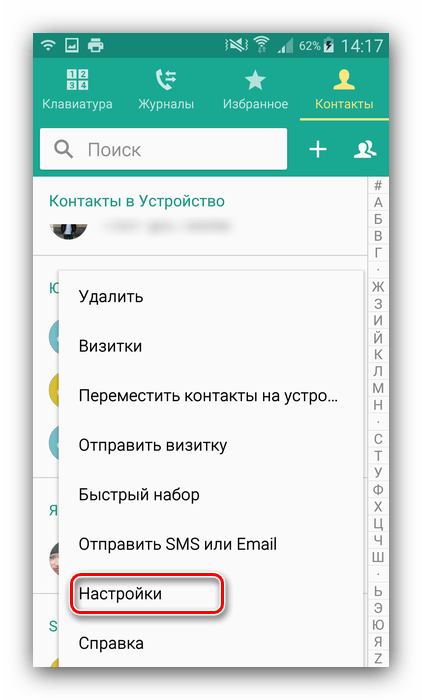
Затем выберите опцию «Контакты».
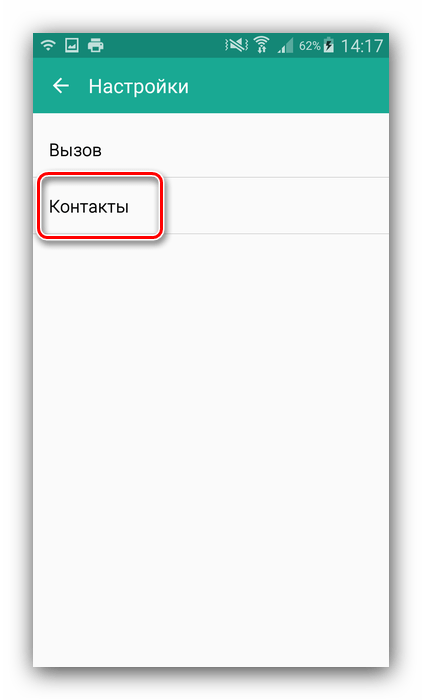
В следующем окошке тапните по пункту «Показать контакты».
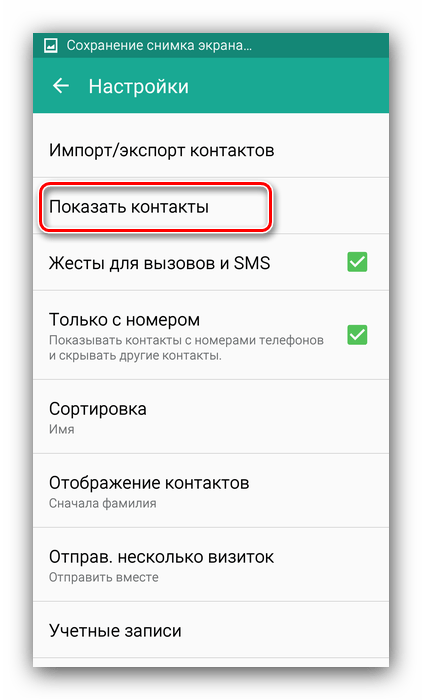
Выберите вариант «Устройство».

Вернитесь к перечню абонентов, найдите в списке нужного и тапните по нему.